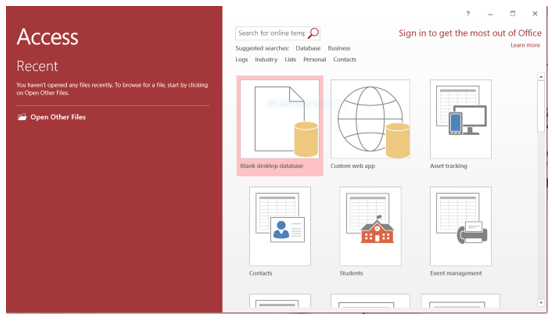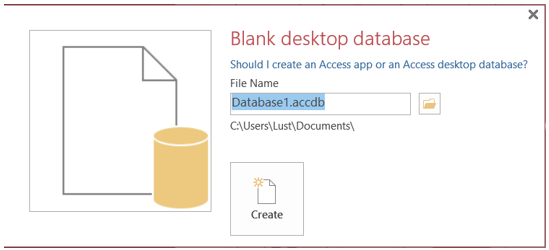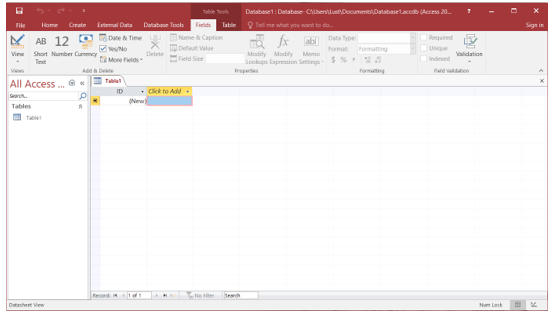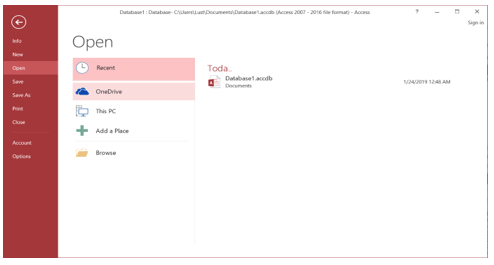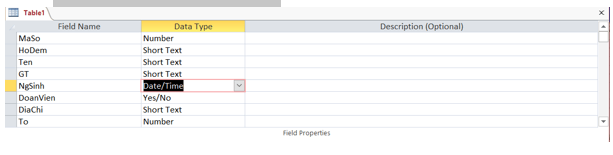Lý thuyết Tin học 12 Bài 3 (mới 2024 + Bài tập): Giới thiệu Microsoft Access
Tóm tắt lý thuyết Tin học 12 Bài 3: Giới thiệu Microsoft Access ngắn gọn, chi tiết sẽ giúp học sinh nắm vững kiến thức trọng tâm Tin học 12 Bài 3.
Lý thuyết Tin học 12 Bài 3: Giới thiệu Microsoft Access
A. Lý thuyết Tin học 12 Bài 3: Giới thiệu Microsoft Access
1. Phần mềm Microsoft Accesss
• Phần mềm Microsoft Access là hệ quản trị cơ sở dữ liệu nằm trong bộ phần mềm Microsoft Office của hãng Microsoft dành cho máy tính cá nhân và máy tính trong mạng cục bộ.
2. Khả năng của Access
a) Access có những khả năng nào?
• Cung cấp công cụ tạo lập, lưu trữ, cập nhật và khai thác dữ liệu:
+ Tạo lập các CSDL và lưu trữ chúng trên các thiết bị nhớ, một CSDL bao gồm các bảng dữ liệu và mối liên kết giữa các bảng đó.
+ Tạo biểu mẩu để cập nhật dữ liệu, báo cáo thống kê hay những mẩu hỏi để khai thác dữ liệu trong CSDL, giải quyết các bài toán quản lí.
b) Ví dụ
• Bài toán quản lí học sinh của một lớp học.
• Để quản lí thông tin học sinh, giáo viên chủ nhiệm tạo một bảng gồm các thông tin như sau:
• Với bài toán trên, có thể dùng Access xây dựng CSDL giúp giáo viên quản lí học sinh lớp, cập nhật thông tin, tính điểm trung bình môn, …
3. Các đối tượng chính của Access
a) Các loại đối tượng chính của Access
• Bảng (Table): Dùng để lưu dữ liệu. Mỗi bảng chứa thông tin về một chủ thể xác định gồm nhiều hàng, mỗi hàng chứa các thông tin về một cá thể xác định của chủ thể.
• Mẫu hỏi (Query): Dùng để sắp xếp, tìm kiếm và kết xuất dữ liệu xác định từ một hoặc nhiều bảng
• Biểu mẫu (Form): Giúp tạo giao diện thuận tiện cho việc nhập hoặc hiển thị thông tin
• Báo cáo (Report): Được thiết kế để định dạng, tính toán, tổng hợp các dữ liệu được chọn và in ra
b) Ví dụ
Cơ sở dữ liệu ″Quản lí học sinh″ có thể gồm:
• Bảng:
+ HOC_SINH: lưu thông tin về học sinh (họ tên, ngày tháng, giới tính, …)
• Một số biểu mẫu:
+ Nhap HS: dùng để cập nhật thông tin về học sinh
+ Nhap Diem: dùng để cập nhật điểm trung bình môn của học sinh
+ Một số mẫu hỏi: để xem thông tin của một học sinh hay cả lớp theo điều kiện nào đó.
• Một số báo cáo: xem và in ra bảng điểm môn Tin học, danh sách đoàn viên, thống kê điểm số, …
Lưu ý: mỗi đối tượng được Access quản lí dưới một tên, tên của đối tượng được tạo bởi các chữ cái, chữ số và có thể có dấu cách
Ví dụ HOC_SINH, Nhap HS, …
4. Một số thao tác cơ bản
a) Khởi động Access
• Có 2 cách thực hiện khởi động Access:
+ Cách 1: Start → All Programs → Microsoft Office Access
+ Cách 2: Nháy đúp vào biểu tượng ACCESS trên màn hình.
• Khi đó màn hình làm việc của Access có dạng:
b) Tạo CSDL mới
• 1. Nháy chuột vào Blank desktop database
• 2. Đặt tên cho file, chọn vị trí lưu và nhấp chuột chọn Create để khởi tạo
• 3. Khi đó cửa sổ cơ sở dữ liệu xuất hiện như hình. Cửa sổ CSDL có ba phần chính là thanh công cụ, bảng chọn đối tượng và trang chứa các đối tượng hiện thời
• Lưu ý: tệp CSDL vừa tạo chưa có đối tượng nào (CSDL trống), nếu có CSDL thì sẽ xuất hiện trên bảng
c) Mở cơ sở dữ liệu đã có
• Ta thực hiện một trong hai cách sau:
+ Cách 1: Nháy chuột lên tên CSDL (nếu có) trong khung New File
+ Cách 2: Chọn lệnh File → Open…. rồi tìm và nháy đúp vào tên CSDL cần mở
• Khi đó, xuất hiện cửa sổ cơ sở dữ liệu của CSDL vừa mở
• Lưu ý: Access chỉ làm việc với một CSDL tại một thời điểm
Người ta thường gọi tệp CSDL thay cho CSDL.
d) Kết thúc phiên làm việc với Access
• Ta có thể thực hiện như sau:
+ Cách 1: chọn File → Exit
+ Cách 2: nháy nút góc trên cùng bên phải ứng dụng.
5. Làm việc với các đối tượng
a) Chế độ làm việc với các đối tượng
• Chế độ thiết kế (Design View): tạo mới hoặc thay đổi cấu trúc bảng, mẫu hỏi, thay đổi cách trình bày và định dạng biểu mẫu, báo cáo.
Chọn Create → Table Design
• Chế độ trang dữ liệu (Datasheet View): hiển thị dữ liệu dạng bảng, cho phép xem, xoá hoặc thay đổi các dữ liệu đã có.
Chọn Create → Table
b) Tạo đối tượng mới
• Trong Access, mỗi đối tượng có thể được tạo bằng nhiều cách khác nhau:
+ Dùng các mẫu dựng sẵn
+ Người dùng tự thiết kế
+ Kết hợp hai cách trên
• Thuật sĩ (wizard): là chương trình hướng dẫn từng bước giúp tạo các đối tượng CSDL từ các mẫu dựng sẵn
• Lưu ý: thường dùng cách thứ ba: dùng các mẫu dựng sẵn, sau đó chỉnh sửa lại theo thiết kế của cá nhân.
c) Mở đối tượng
• Trong cửa sổ của loại đối tượng tương ứng, nháy đúp lên tên một đối tượng để mở nó.
B. Bài tập trắc nghiệm Tin học 12 Bài 3: Giới thiệu Microsoft Access
Câu 1: Access là gì?
A. Là phần mềm ứng dụng
B. Là hệ QTCSDL do hãng Microsoft sản xuất
C. Là phần cứng
D. Cả A và B
Đáp án: D
Giải thích: Access là hệ QTCSDL nằm trong bộ phần mềm Microsoft Office do hãng Microsoft sản xuất dành cho máy tính cá nhân và máy chạy trong mạng cục bộ.
Câu 2: Access là hệ QT CSDL dành cho:
A. Máy tính cá nhân
B. Các mạng máy tính trong mạng toàn cầu
C. Các máy tính chạy trong mạng cục bộ
D. Cả A và C
Đáp án: D
Giải thích: Access là hệ QTCSDL nằm trong bộ phần mềm Microsoft Office do hãng Microsoft sản xuất dành cho máy tính cá nhân và máy chạy trong mạng cục bộ.
Câu 3: Các chức năng chính của Access?
A. Lập bảng
B. Tính toán và khai thác dữ liệu
C. Lưu trữ dữ liệu
D. Ba câu trên đều đúng
Đáp án: D
Giải thích: Các chức năng chính của Access là tạo lập, lưu trữ, cập nhật (thêm, xóa, sửa) và khai thác (Sắp xếp, tìm kiếm, thống kê, lập báo cáo) dữ liệu.
Câu 4: Hãy sắp xếp các bước sau để được một thao tác đúng khi tạo một CSDL mới?
(1) Chọn nút Create
( 2) Chọn File -> New
(3) Nhập tên cơ sở dữ liệu
(4) Chọn Blank Database
A. (2) → (4) → (3) → (1)
B. (2) → (1) → (3) → (4)
C. (1) → (2) → (3) → (4)
D. (1) → (3) → (4) → (2)
Đáp án: A
Giải thích: Khởi động Access, vào File chọn New hoặc kích vào biểu tượng New, kích tiếp vào Blank DataBase, rồi đặt tên file và chọn vị trí lưu tệp, rồi sau đó chọn Create
Câu 5: Các đối tượng cơ bản trong Access là:
A. Bảng, Macro, Biểu mẫu, Mẫu hỏi
B. Bảng, Macro, Biểu mẫu, Báo cáo
C. Bảng, Mẫu hỏi, Biểu mẫu, Báo cáo
D. Bảng, Macro, Môđun, Báo cáo
Đáp án: A
Giải thích:
Các đối tượng cơ bản trong Access là:
+ Bảng (table) dùng để lưu trữ dữ liệu
+ Mẫu hỏi (query) dùng để sắp xêp, tìm kiếm và kết xuất dữ liệu xác định từ một hoặc nhiều bảng
+ Biểu mẫu (form) giúp tạo giao diện thuận tiện cho việc nhập và hiện thông tin.
+ Báo cáo (report) được thiết kế để định dạng, tính toán, tổng hợp các dữ liệu được chọn và in ra.
Câu 6: Chọn câu sai trong các câu sau:
A. Access có khả năng cung cấp công cụ tạo lập CSDL
B. Access không hỗ trợ lưu trữ CSDL trên các thiết bị nhớ.
C. Access cho phép cập nhật dữ liệu, tạo báo cáo, thống kê, tổng hợp.
D. CSDL xây dựng trong Access gồm các bảng và liên kết giữa các bảng.
Đáp án: B
Giải thích: Access cung cấp công cụ tạo lập CSDL, cho phép cập nhật dữ liệu, tạo báo cáo, thống kê, tổng hợp. CSDL xây dựng trong Access gồm các bảng và liên kết giữa các bảng.
Câu 7: Để định dạng, tính toán, tổng hợp và in dữ liệu, ta dùng:
A. Table
B. Form
C. Query
D. Report
Đáp án: D
Giải thích:
+ Báo cáo (report) được thiết kế để định dạng, tính toán, tổng hợp các dữ liệu được chọn và in ra.
+ Bảng (table) dùng để lưu trữ dữ liệu
+ Mẫu hỏi (query) dùng để sắp xêp, tìm kiếm và kết xuất dữ liệu xác định từ một hoặc nhiều bảng
+ Biểu mẫu (form) giúp tạo giao diện thuận tiện cho việc nhập và hiện thông tin.
Câu 8: Để khởi động Access, ta thực hiện:
A. Nháy đúp vào biểu tượng Access 
B. Nháy vào biểu tượng Access
C. Start → All Programs → Microsoft Office → Microsoft Access
D. A hoặc C
Đáp án: D
Giải thích:
Để khởi động AccessLý thuyết và trắc nghiệm Tin học 12 có đáp án, ta thực hiện:
+ Nháy đúp vào biểu tượng Access trên màn hình nền hoặc trên thanh taskbar.
+ Start → All Programs → Microsoft Office → Microsoft Access
Câu 9: Trong Acess, để mở CSDL đã lưu, thao tác thực hiện lệnh nào sau đây là đúng?
A. File/new/Blank Database
B. Create table by using wizard
C. File/open/<tên tệp>
D. Create Table in Design View
Đáp án: C
Giải thích:
Trong Acess, để mở CSDL đã lưu, ta thực hiện như sau:
+ Nháy chuột lên tên của CSDL (nếu có) trong khung New File.
+ Chọn lệnh File Open...rồi tìm và nháy đúp vào tên CSDL cần mở.
Câu 10: Kết thúc phiên làm việc với Access bằng cách thực hiện thao tác:
A. File/Close
B. Nháy vào nút (X) nằm ở góc trên bên phải màn hình làm việc của Access
C. File/Exit
D. Câu B hoặc C
Đáp án:
Giải thích:
Kết thúc phiên làm việc với Access bằng cách thực hiện thao tác:
+ Nháy vào nút (X) nằm ở góc trên bên phải màn hình làm việc của Access
+ File/Exit
Xem thêm các chương trình khác:
- Giải sgk Hóa học 12 (sách mới) | Giải bài tập Hóa 12
- Lý thuyết Hóa học 12
- Giải sbt Hóa học 12
- Các dạng bài tập Hoá học lớp 12
- Giáo án Hóa học lớp 12 mới nhất
- Giải sgk Toán 12 (sách mới) | Giải bài tập Toán 12 Tập 1, Tập 2
- Các dạng bài tập Toán lớp 12
- Lý thuyết Toán 12
- Chuyên đề Toán lớp 12 mới nhất
- Bài tập Toán lớp 12 mới nhất
- Giáo án Toán lớp 12 mới nhất
- Tóm tắt tác phẩm Ngữ văn 12
- Soạn văn 12 (hay nhất) | Để học tốt Ngữ văn 12 (sách mới)
- Soạn văn 12 (ngắn nhất)
- Tác giả tác phẩm Ngữ văn lớp 12
- Văn mẫu lớp 12
- Giải sgk Sinh học 12 (sách mới) | Giải bài tập Sinh học 12
- Lý thuyết Sinh học 12 | Kiến thức trọng tâm Sinh 12
- Giải sgk Địa Lí 12 (sách mới) | Giải bài tập Địa lí 12
- Lý thuyết Địa Lí 12
- Giải Tập bản đồ Địa Lí 12
- Giải sgk Vật Lí 12 (sách mới) | Giải bài tập Vật lí 12
- Giải sbt Vật Lí 12
- Lý thuyết Vật Lí 12
- Các dạng bài tập Vật lí lớp 12
- Giáo án Vật lí lớp 12 mới nhất
- Giải sgk Lịch sử 12 (sách mới) | Giải bài tập Lịch sử 12
- Giải Tập bản đồ Lịch sử 12
- Lý thuyết Lịch sử 12
- Giải sgk Giáo dục công dân 12
- Lý thuyết Giáo dục công dân 12
- Giải sgk Giáo dục quốc phòng - an ninh 12 (sách mới) | Giải bài tập GDQP 12
- Lý thuyết Giáo dục quốc phòng 12 | Kiến thức trọng tâm GDQP 12
- Lý thuyết Công nghệ 12